Varias formas de desinstalar el antivirus Symantec Endpoint Protection (SEP).
Contenido
- Elegir una opción de eliminación
- Desinstalación estándar
- Solucionar problemas de instalación (SymDiag)
- Desinstalar a través de PowerShell
- Eliminar a través de Símbolo del sistema
- Desinstalar con el Microsoft El solucionador de problemas de instalación y desinstalación de programas
- Eliminación completa de Symantec (CleanWipe)
Artículo en otros idiomas:
?? – How to uninstall Symantec Endpoint Protection
?? – Как удалить Symantec Endpoint Protection
?? – Comment désinstaller Symantec Endpoint Protection
?? –
?? – Hoe Symantec Endpoint Protection te verwijderen
Elegir una opción de eliminación
Tabla comparativa de opciones de eliminación de Symantec Endpoint Protection.
| Eliminación estándar | Recomendado para el usuario: una forma fácil de eliminar. |
| Solucionar problemas de instalación (SymDiag) | Recomendado para el usuario: si la configuración de Symantec Endpoint Protection está dañada. Restaurar la configuración antivirus y la eliminación estándar. La utilidad oficial de Symantec. |
| Desinstalar a través de PowerShell | Para el administrador: eliminación mediante el comando, si SEP no se muestra en la ventana Agregar o quitar programas. |
| Eliminar a través de Símbolo del sistema | Para el administrador: eliminación mediante el comando, si SEP no se muestra en la ventana Agregar o quitar programas. |
| Desinstalar con el Microsoft El solucionador de problemas de instalación y desinstalación de programas | Para el usuario: la utilidad oficial de Microsoft para desinstalar programas con configuraciones dañadas. |
| Eliminación completa de Symantec (CleanWipe) | Para el usuario: eliminación completa de todas las configuraciones de antivirus, la utilidad oficial de Symantec. |
Desinstalación estándar
- Abra la lista de Programas y características;
- Resalte Symantec Endpoint Protection en la lista;
- Haga clic en Desinstalar;
- Aceptar la eliminación;
- Sigue las instrucciones;
- Reinicia la computadora.
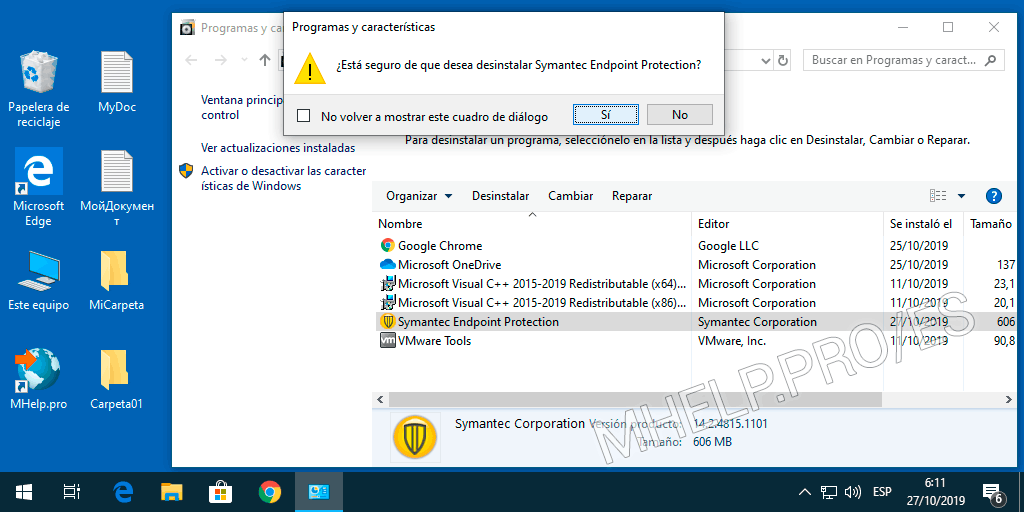
Symantec Endpoint Protection Antivirus ha sido eliminado.
Solucionar problemas de instalación (SymDiag)
Symantec Diagnostic Tool (SymDiag) es una utilidad de análisis de seguridad y diagnóstico en varios idiomas y para varios productos. SymDiag proporciona soporte de autoayuda para problemas técnicos, análisis de amenaza de día cero, recomendaciones sobre las prácticas recomendadas y servicios proactivos para clientes para productos de Symantec.
Symantec soporte
SymDiag puede diagnosticar y recomendar la aplicación de correcciones para el antivirus Symantec Endpoint Protection, después de lo cual será posible eliminarlo desinstalación estándar.
- Descargue SymDiag (última versión);
- Ejecute la utilidad SymDiag, acepte los términos del acuerdo de licencia;
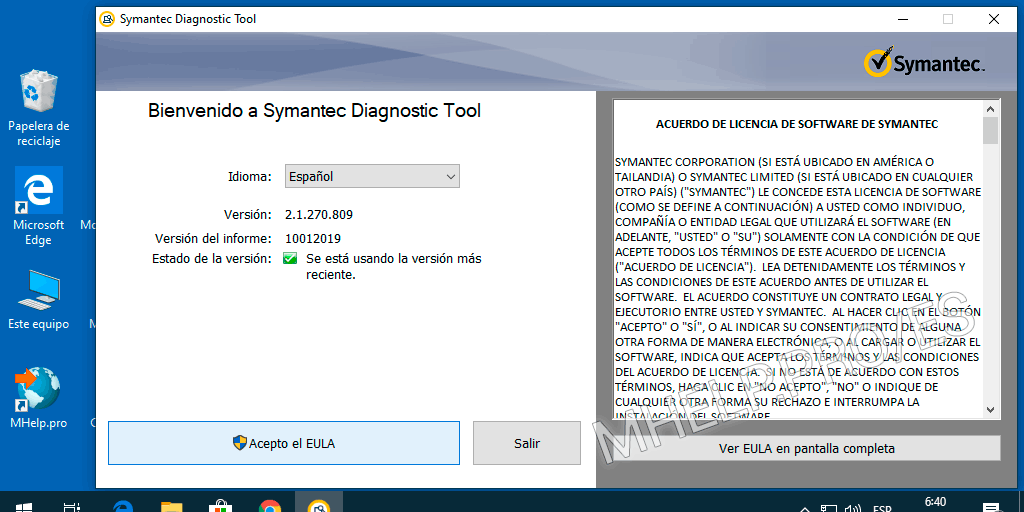
- En la sección Inicio – Autoayuda seleccione Iniciar análisis;
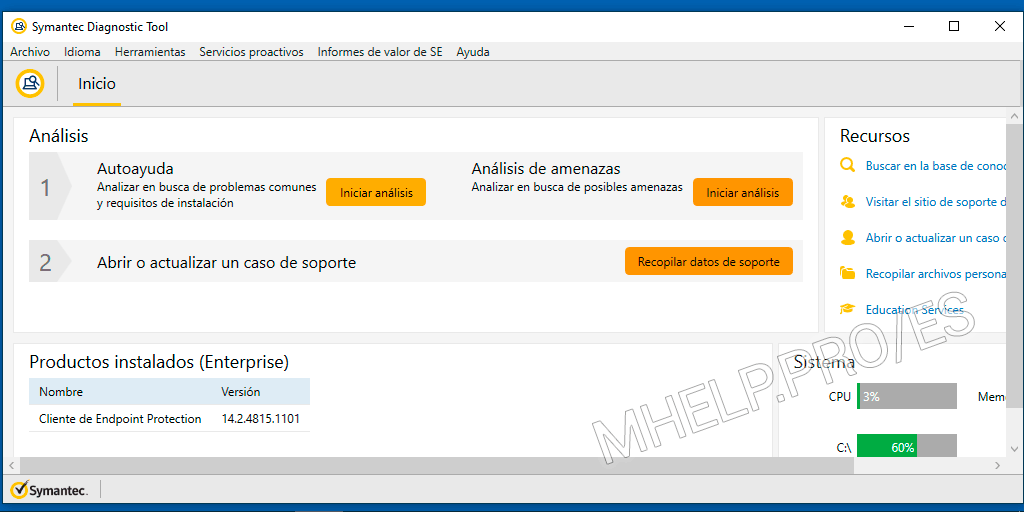
- En Productos instalados, seleccione Cliente de Endpoint Protection y haga clic en Siguiente.
Después de recibir los resultados de diagnóstico, solucione los problemas encontrados (Hacer clic aquí para obtener solución) y reinicie la computadora.
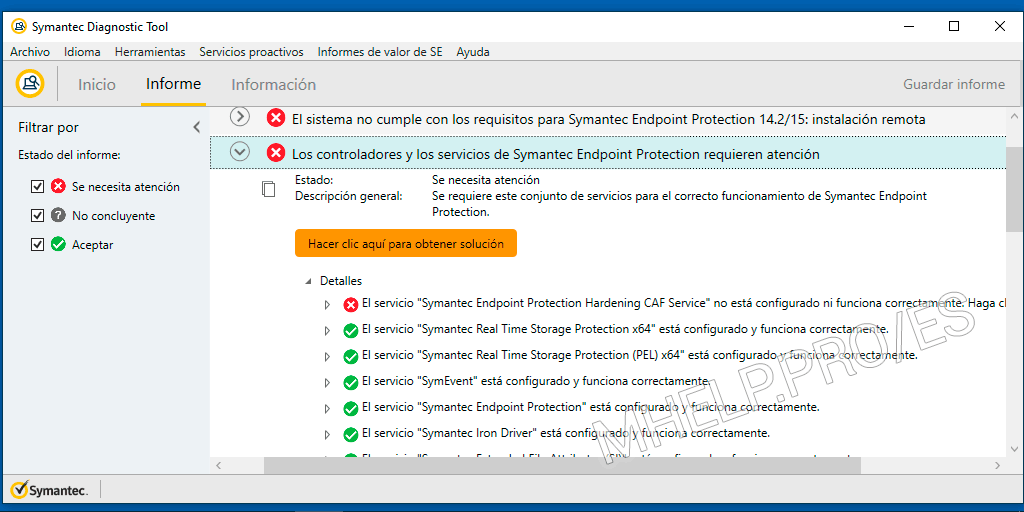
Intente desinstalar Symantec Endpoint Protection Desinstalación estándar.
Página oficial de utilidades de SymDiag – repasar.
Desinstalar a través de PowerShell
Para eliminar Symantec Endpoint Protection a través de PowerShell:
- Ejecute PowerShell con privilegios de administrador;
- Ejecute el siguiente comando:
(Get-WmiObject -Class Win32_Product -Filter "Name='Symantec Endpoint Protection'" -ComputerName . ).Uninstall()
Para ejecutar el comando, debe especificar el nombre de la computadora. Un ejemplo:
(Get-WmiObject -Class Win32_Product -Filter "Name='Symantec Endpoint Protection'" -ComputerName MHELP-PRO. ).Uninstall()
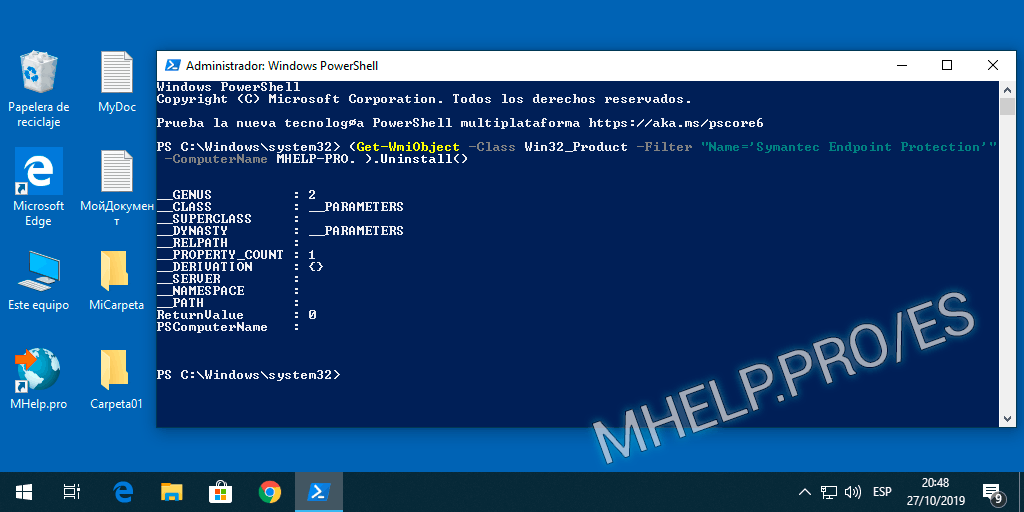
? El tiempo de extracción depende de la velocidad de la computadora.
El parámetro ReturnValue: 0 indica la eliminación exitosa del antivirus.
Eliminar a través de Símbolo del sistema
Desinstale Symantec Endpoint Protection a través de símbolo del sistema (CMD):
- Descubra la clave de eliminación;
- Desinstalar a través de Símbolo del sistema.
Esto es útil si SEP no aparece en Agregar o quitar programas.
Symantec soporte
Descubra la clave de eliminación del programa
- Ejecute el editor de registro;
- Abra la rama del registro:
HKEY_LOCAL_MACHINE\SOFTWARE\Microsoft\Windows\CurrentVersion\Uninstall\
- Examine las subsecciones (carpetas) en la parte izquierda de la ventana para encontrar el valor DisplayName igual a Symantec Endpoint Protection.
Copie el nombre de esta carpeta (de la barra de direcciones): esta es la clave de instalación de Symantec Endpoint Protection.
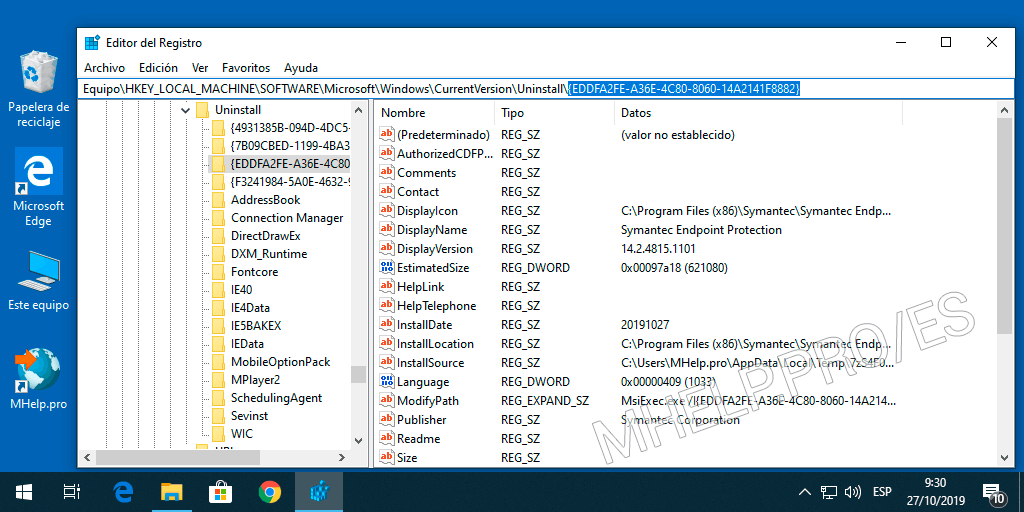
En el ejemplo: {EDDFA2FE-A36E-4C80-8060-14A2141F8882}
Eliminar a través de Símbolo del sistema
- Ejecute la Símbolo del sistema (CMD), con derechos de administrador;
- Ejecute el comando:
msiexec /X {EDDFA2FE-A36E-4C80-8060-14A2141F8882}
En la ventana ¿Esta seguro de que desea desinstalar este producto?, haga clic en Sí.
Espere a que se complete la eliminación y reinicie la computadora.
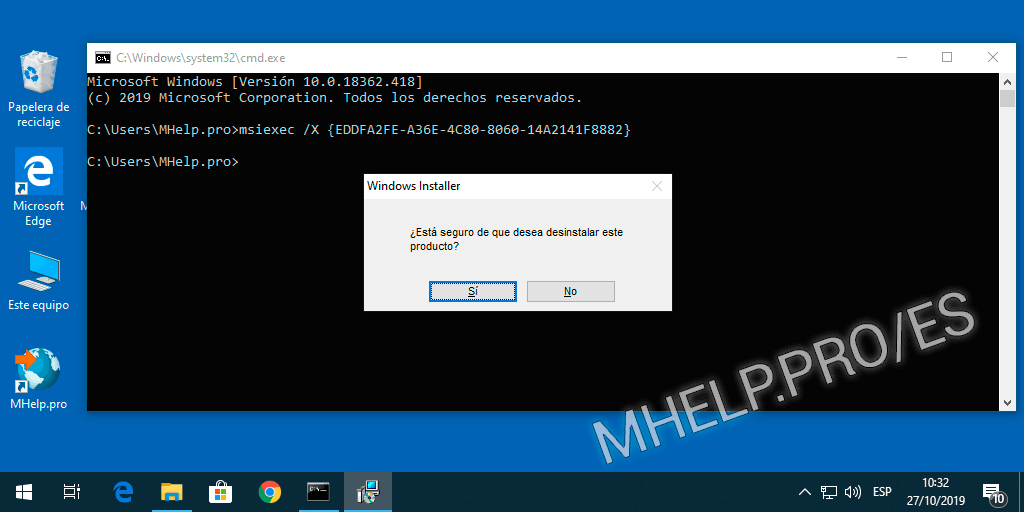
¡Symantec Endpoint Protection Antivirus ha sido eliminado!
Desinstalar con el Microsoft El solucionador de problemas de instalación y desinstalación de programas
El solucionador de problemas de instalación y desinstalación de programas ayuda a reparar automáticamente problemas cuando no consigues instalar o quitar programas. También corrige claves del Registro dañadas.
Soporte de Microsoft Windows
- Вescargue y ejecute la utilidad MicrosoftProgram_Install_and_Uninstall.meta.diagcab;
- En la ventana inicial, haga clic en Siguiente;
- Seleccione el elemento Desinstalación;
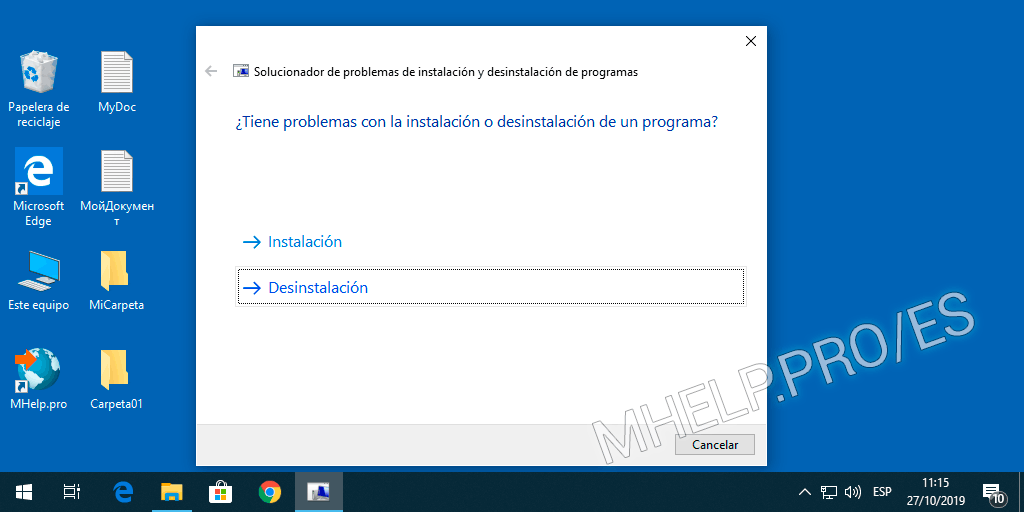
- Seleccione Symantec Endpoint Protection de la lista de programas y haga clic en Siguiente;
- En la ventana de Symantec Endpoint Protection – ¿Desinstalar y limpiar? Haga clic en Si, intentar la instalación. Espere a que finalice el intento de desinstalar el programa;
- La inscripción Corregido en la ventana Se completa la solución de problemas confirma la eliminación exitosa del antivirus Symantec Endpoint Protection.
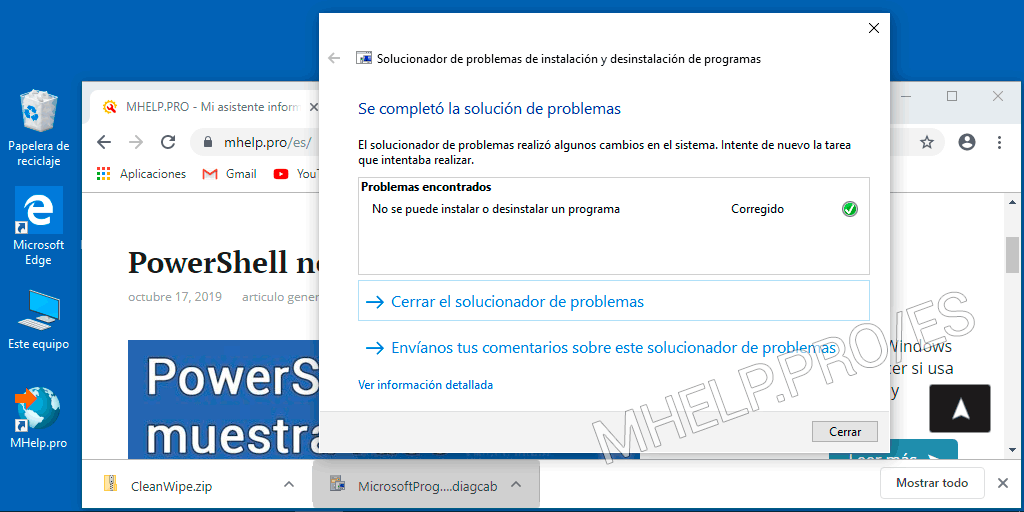
Haga clic en Cerrar y reinicie su computadora.
Eliminación completa de Symantec (CleanWipe)
CleanWipe es la herramienta oficial de eliminación de productos de Symantec.
Solo debe usar CleanWipe como último recurso cuando los métodos de desinstalación habituales no tienen éxito.
Soporte de Symantec
Utilice siempre la última versión de CleanWipe para eliminar Symantec Endpoint Protection.
- Descargue CleanWipe;
- Inicie la instalación de la utilidad, acepte el acuerdo de licencia;
- En la ventana CleanWipe – Productos, seleccione Client Software y haga clic en Siguiente;
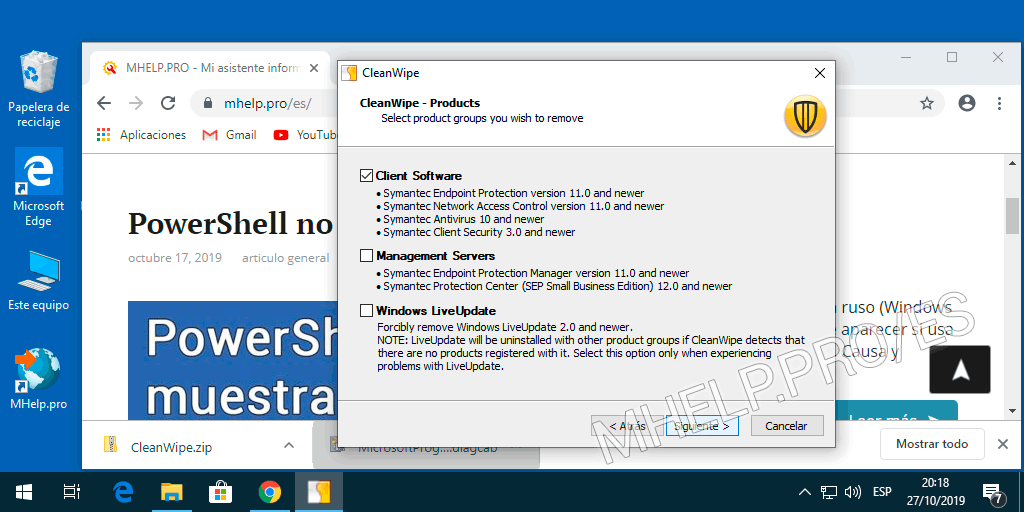
- Continúe el proceso de desinstalación, haga clic en Siguiente;
Aceptamos reiniciar la computadora después de que se complete la eliminación.
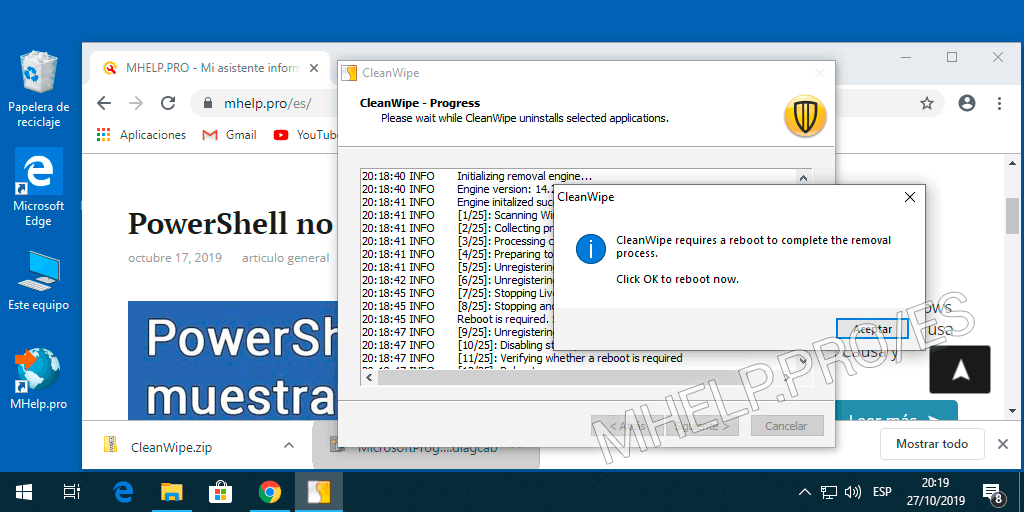
- Después de reiniciar Windows, la utilidad CleanWipe continúa funcionando. Permitimos que la aplicación realice cambios;
- En la ventana CleanWipe – Progres, haga clic en Siguiente.
Haga clic en Finalizar en la siguiente ventana.
¡Eliminación completa del antivirus Symantec Endpoint Protection hecho!
La página oficial de la utilidad CleanWipe está repasar.
? En este artículo se analiza cómo eliminar Symantec Endpoint Protection. Espero que ahora pueda desinstalar Symantec Endpoint Protection por completo de una manera adecuada. Sin embargo, si tiene algún problema al desinstalar el antivirus Symantec Endpoint Protection, no dude en escribir los comentarios. Trataré de ayudar.

Estoy intentando desinslatar el SEP en equipo remotos y siempre sin importar el metodo que use, al finalizar me tira la conexión de red, con lo cual me desconecto del equipo remoto.
Sabeis si hay alguna forma de evitar esta desconexión?
Gracias
Hola, como SEP tiene un módulo de red, que también se quita cuando desinstalas el antivirus, tu desconexión de la computadora remota es normal. Después de desinstalar el SEP y reiniciar la PC, podrá volver a conectarse a la PC.
Para desinstalar SEP en PC remotas, use Políticas de grupo (GPO).
Al intentar desinstalar symantec me pide una clave de desinstalación que no sé dónde está o cómo conseguir
Hola.
Reinicie su computadora en modo seguro;
Inicie el editor de registro regedit;
Busque la siguiente subclave del registro: HKEY_LOCAL_MACHINE \ SOFTWARE \ Intel \ LANDesk \ VirusProtect6 \ CurrentVersion \ AdministratorOnly \ Security;
Elimine el parámetro VPUninstallPassword;
Reinicie su computadora e intente desinstalar Symantec nuevamente.
Escribe el resultado.